Remediați sunetul Waze care nu funcționează pe Android - TechCult
Miscellanea / / April 06, 2023
Waze este o subsidiară Google și un software de navigație prin satelit foarte faimos folosit de șoferi din întreaga lume. Dispozitivele care acceptă Sistemul de poziționare globală pot folosi Waze pentru a actualiza utilizatorii pe cea mai bună rută posibil, trafic, accidente, construcții, capcane de viteză și posibile evenimente care pot sta în cale un sofer. Pe lângă disponibilitatea aplicației Waze pentru dispozitivele mobile, aceasta poate fi folosită și în mașini pe CarPlay și Android Auto, ceea ce o face o aplicație perfectă. Deși, această aplicație uimitoare de navigare are dezavantaje proprii și acestea includ probleme tehnice minore pe care le urmărește. Una dintre aceste probleme este sunetul Waze care nu funcționează pe un dispozitiv. S-a văzut că funcția de ghidare vocală din Waza nu funcționează pentru mulți utilizatori din diverse motive. Dacă aveți de-a face și cu o problemă similară, citiți în continuare ghidul pentru a afla despre soluțiile ideale care vă pot ajuta să remediați problema pe dispozitivul dvs.

Cuprins
- Cum să remediați sunetul Waze care nu funcționează pe Android
- Metoda 1: verificați starea serverului Waze
- Metoda 2: Activați funcția de sunet
- Metoda 3: Actualizați aplicația Waze
- Metoda 4: Modificați setările de volum
- Metoda 5: Activați opțiunea de sunet
- Metoda 6: Eliminați aplicația cache
- Metoda 7: Acordați permisiuni aplicației Waze
- Metoda 8: Reinstalați aplicația Waze
- Metoda 9: Folosiți o versiune mai veche a Waze
- Metoda 10: Resetați setările sistemului de operare
Cum să remediați sunetul Waze care nu funcționează pe Android
Uneori, funcția de direcție vocală din Waze nu mai funcționează, ceea ce duce la probleme audio în timpul utilizării acestei aplicații de navigare. Există câteva motive care declanșează această problemă, aceste cauze sunt enumerate mai jos:
- Sunetul și vocea au fost dezactivate în timpul apelurilor
- Opțiune de voce dezactivată în Waze
- O nouă versiune actualizată a Waze
- Coruperea fișierelor în aplicație
- Setări incorecte ale volumului
- Setări incorecte pentru sunet în Waze
- Erori ale sistemului de operare
Inutil să spun că motivele care întrerup funcția de sunet pe Waze sunt destul de comune. La fel sunt soluțiile pentru problemă, care sunt câteva soluții obișnuite care sunt enumerate mai jos:
Metoda 1: verificați starea serverului Waze
Sunetul Waze nu funcționează este obișnuit dacă serverele Waze sunt întrerupte. Prin urmare, prima metodă de a rezolva această problemă acoperă verificarea Waze servere pentru a ști dacă există probleme tehnice din partea furnizorului de servicii. Puteți examina același lucru atingând Detector de jos, care vă va oferi starea live a serverelor.

Notă: Deoarece telefoanele Android nu au aceleași setări și aceste setări diferă pentru fiecare marcă, pașii menționați mai jos se pot schimba ușor de la dispozitivul dvs. Toți pașii menționați mai jos au fost efectuate pe Vivo 1920 ultima versiune.
Metoda 2: Activați funcția de sunet
Următorul lucru de care trebuie să vă asigurați este că funcția de sunet de pe Waze este activată. Dacă dintr-un motiv oarecare, cunoscut sau necunoscut, ați dezactivat caracteristica, o puteți modifica din opțiunea de setări a aplicației.
1. Deschis Waze aplicația pe telefonul dvs. Android.
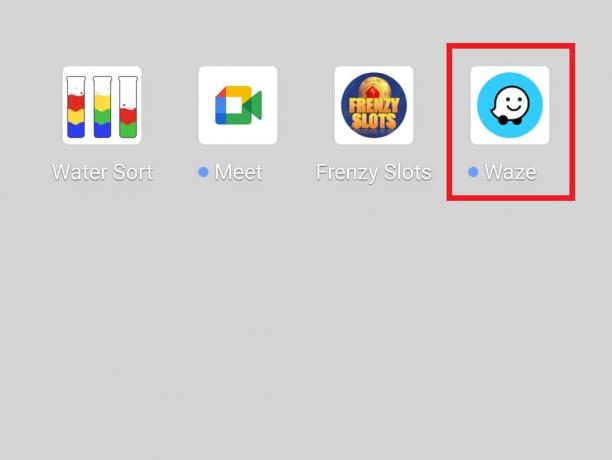
2. Acum, atingeți Waze-ul meu opțiunea din partea de jos.
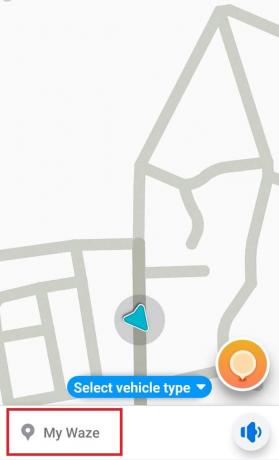
3. Apoi, atingeți Setări pictograma roții.

4. Deschis Voce și sunet opțiune în ea.

5. Comutare Pe Sunete.
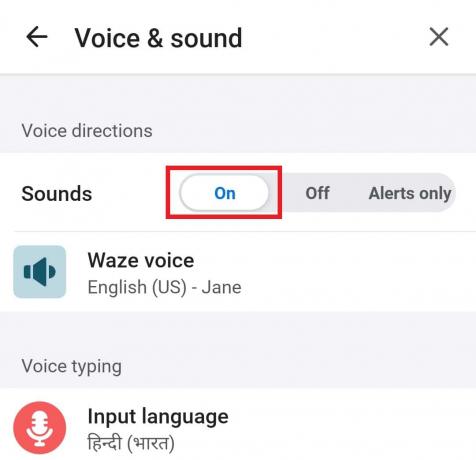
Metoda 3: Actualizați aplicația Waze
Este posibil să întâlniți Waze fără probleme de sunet din cauza unei versiuni mai vechi care rulează aplicația. Dacă acesta este cazul, atunci trebuie să îl actualizați cu cea mai recentă versiune disponibilă din Magazinul Play al telefonului dvs. Android. Verificați detaliile pentru a actualiza aplicația în pașii de mai jos:
1. Deschis Magazin Play aplicația pe Android.

2. Acum, atingeți pictograma alfabetului în vârf.

3. Apoi, atingeți Gestionați aplicațiile și dispozitivul.

4. Deschide Actualizări disponibile opțiune.

5. Localiza Waze și atingeți Actualizați.

Metoda 4: Modificați setările de volum
Următorul motiv posibil pentru care vă confruntați cu probleme de sunet în Waze este dacă setările aplicației au fost modificate. Într-un astfel de caz, este de preferat să modificați unele setări în cadrul aplicației. Puteți modifica opțiunile de volum cu ajutorul pașilor de mai jos:
1. Deschis Waze aplicația de pe telefon, atingeți Waze-ul meu, apoi deschideți pictograma roată pentru setări în ea.
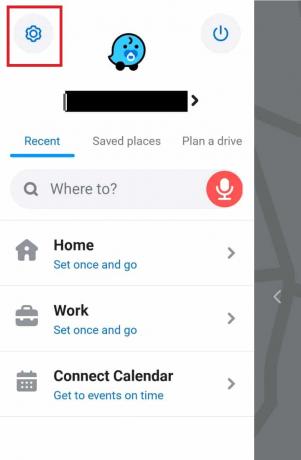
2. Acum deschis Voce și sunet opțiune.
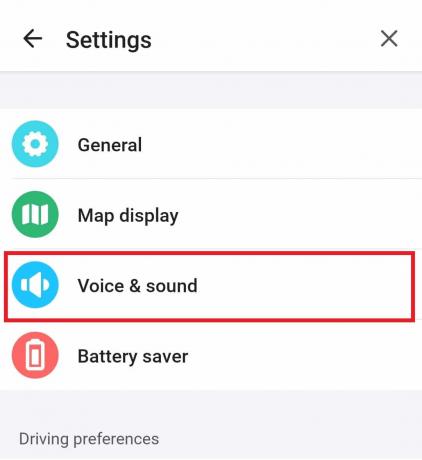
3. În continuare, sub Sunet, glisați bar pentru Volumul de ghidare la maxim.

4. Odată ce modificările sunt făcute, treceți la ecranul de start și verificați dacă problema este rezolvată.
Metoda 5: Activați opțiunea de sunet
O altă metodă simplă care vă poate ajuta cu vocea Waze să nu funcționeze este să verificați opțiunea de sunet care este prezentă pe ecranul de start al aplicației. Uneori, această opțiune poate fi dezactivată fără să știți și o puteți reactiva urmând pașii de mai jos:
1. Deschis Waze aplicația de pe smartphone-ul tău.
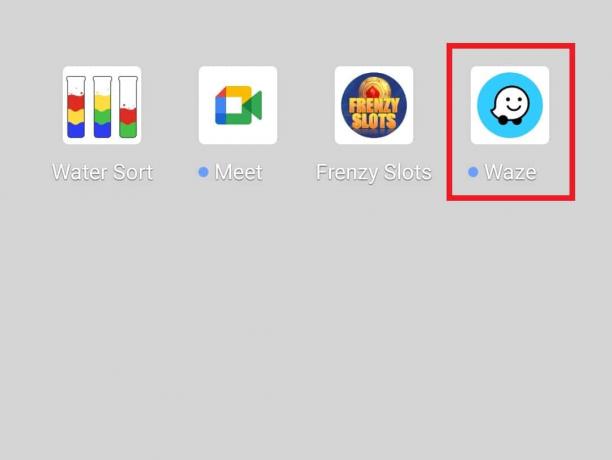
2. Acum, atingeți Pictograma difuzor.
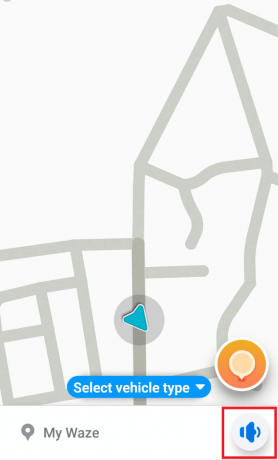
3. Selectați Sunet pornit și atingeți Bine pentru a face modificările.

Metoda 6: Eliminați aplicația cache
Sunetul Waze care nu funcționează poate rezulta din memoria cache a aplicației care se acumulează în timp. Datele temporare din Waze, referitoare la pornire și funcționare, sunt stocate ca informații care ajută aplicația să accelereze procesele de lansare și încărcare a aplicației. Când aceleași informații sunt corupte, provoacă probleme de cache. Prin urmare, eliminarea acestui cache este importantă pentru ca Waze să funcționeze corect și puteți face acest lucru urmând pașii de mai jos:
1. Lansați Setări aplicația de pe telefon.

2. Acum, localizați și deschideți Aplicații și permisiuni în ea.
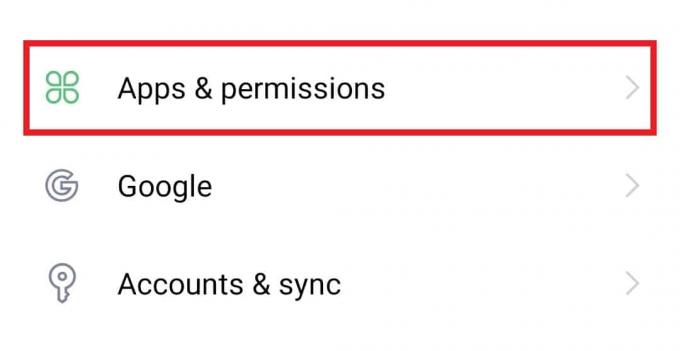
3. Selectați Manager de aplicatie în fereastra următoare.

4. Găsiți și atingeți Waze aplicația din listă.

5. Acum, atingeți Depozitare în ea.

6. Acum, selectează Goliți memoria cache.

Metoda 7: Acordați permisiuni aplicației Waze
Dacă încă vă confruntați cu vocea Waze care nu funcționează, este posibil ca aplicația să nu fi primit permisiunea. Furnizarea de permisiuni pentru microfon este una dintre modalitățile prin care vă puteți asigura că sunetul Waze va funcționa fără probleme.
1. Deschis Waze în Manager de aplicatie.

2. Acum, atingeți Permisiuni.
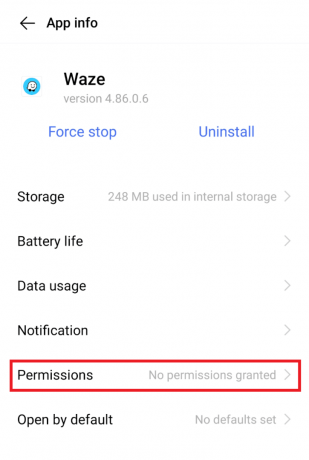
3. Apoi, selectați Microfon în ea.
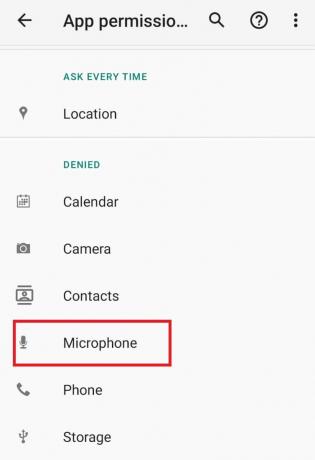
4. Selectați Permiteți numai în timp ce utilizați aplicația opțiune în ea.
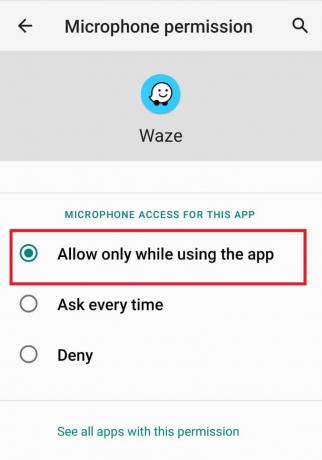
Acum, lansați Waze pe telefon și verificați dacă problema vocală a fost rezolvată.
Metoda 8: Reinstalați aplicația Waze
După ce ați efectuat toate metodele, dacă vă confruntați în continuare cu o problemă a sunetului Waze care nu funcționează, atunci ultima soluție la care să accesați este reinstalarea aplicației. Reinstalarea Waze va rezolva toate problemele de fișiere corupte care declanșează problemele cu caracteristica vocală. Dar înainte de a începe cu metoda, dezinstalați aplicația de pe telefonul Android.
1. Accesați Manager de aplicatie a dispozitivului dvs. în Setări și deschis Waze aplicația din ea.
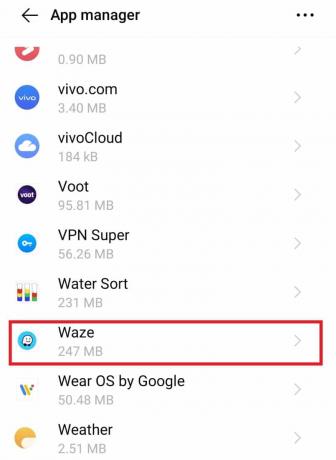
2. Acum, atingeți Dezinstalează.
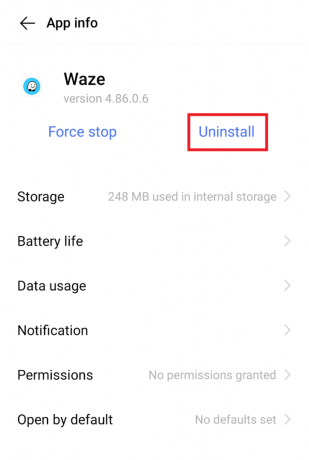
3. Apoi, selectați Bine a confirma.

4. Acum că aplicația este dezinstalată, deschideți Magazin Play.

5. Căutare Waze aplicația în ea și selectați Instalare.
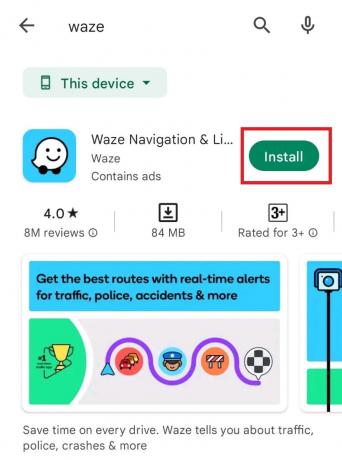
După ce v-ați conectat cu acreditările, verificați dacă problema sunetului este acum remediată.
Metoda 9: Folosiți o versiune mai veche a Waze
Dacă actualizarea aplicației la cea mai recentă versiune a generat probleme de sunet, atunci trebuie să reveniți la versiunea mai veche a aplicației și să verificați dacă problema poate fi rezolvată procedând astfel. Acest lucru vă poate ajuta să rulați aplicația fără probleme până când eroarea este remediată în noua versiune. Descărcarea unei versiuni mai vechi de la este posibilă cu ajutorul unor aplicații terțe, cum ar fi Site-ul Apkpure.
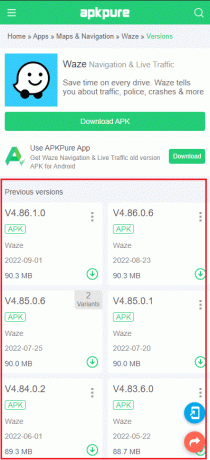
Metoda 10: Resetați setările sistemului de operare
Dacă niciuna dintre metode nu a fost de ajutor în rezolvarea problemei de sunet Waze care nu funcționează în aplicația de navigare, atunci este posibil ca adevărata problemă să fie cu sistemul de operare al dvs Telefon cu Android. Resetarea setărilor sistemului de operare este într-adevăr un pas extrem, dar vă poate ajuta în mod eficient să rezolvați problemele cu Waze. Deci, urmați pașii de mai jos și resetați setările de pe telefon.
1. Lansa Setări pe telefonul dvs. Android.
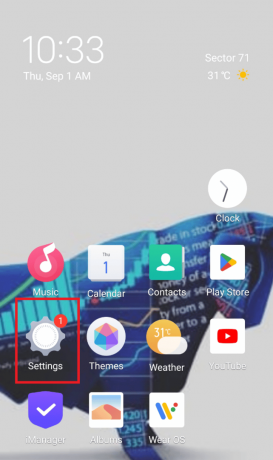
2. Acum deschis Managementul sistemului în ea.
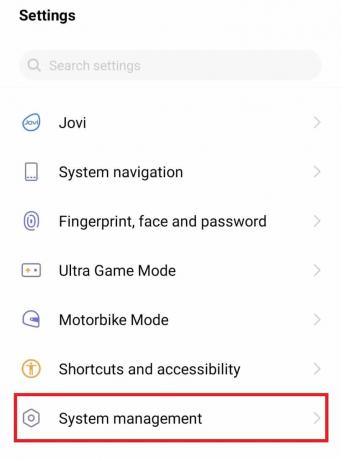
3. Apoi, deschide Backup și resetare.

4. Apăsați pe Resetează toate setările.
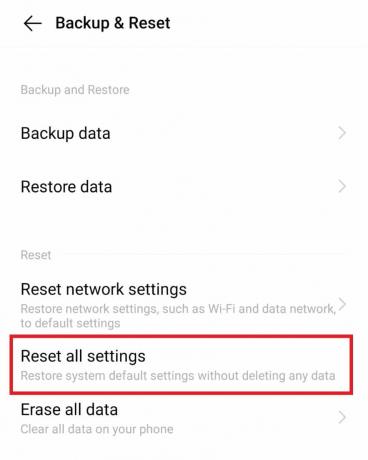
5. Selectați Resetați pentru a continua cu ea.

Acum, după ce pașii sunt finalizați, dispozitivul va reporni și va lansa aplicația pentru a verifica dacă sunetul funcționează corect acum.
Întrebări frecvente (FAQs)
Î1. De ce nu aud Waze vorbind?
Ans. Dacă nu auziți niciun sunet în timp ce utilizați Waze ca serviciu de navigare, verificați dacă opțiunea de voce este dezactivată.
Q2. Pot reseta Waze?
Ans. da, puteți reseta Waze prin setările aplicației.
Q3. Pot schimba vocea Waze?
Ans. Vocea Waze este folosită pentru a direcționa un utilizator în scopuri de navigare și alerte; cu toate acestea, puteți schimba această voce în funcție de preferințele dvs. Puteți chiar să alegeți opțiunile de celebrități Waze în aplicație.
Î4. Este Waze gratuit de utilizat?
Ans. da, Waze este o aplicație gratuită pentru utilizatorii de Android și iPhone.
Î5. Câte date consumă Waze?
Ans. Waze consumă aproximativ 1 MB/oră și 1 GB de date durează aproximativ 1000 de ore dacă folosești Waze pentru navigare.
Recomandat:
- Remediați mesajul Sling TV Error 8-12
- Remediați Google Foto în imposibilitatea de a salva modificările
- Cum să vă resetați parola SoundCloud
- Cum să schimbați sunetul de notificare Snapchat pe Android
La fel ca Google Maps, Waze este excelent la navigare, indicații de orientare și alte funcții care sunt extrem de utile pentru un șofer. Această aplicație ușor de utilizat întâmpină cumva probleme precum Sunetul Waze nu funcționează care poate fi o problemă pentru mulți, deoarece funcția de sunet este ceea ce o face diferită de alte aplicații de navigare. Sperăm că ghidul nostru v-a ajutat în detaliu în rezolvarea sunetului care nu funcționează în aplicație. Spune-ne care dintre metode a fost preferata ta. Și, pentru mai multe întrebări sau sugestii, puteți lăsa comentariile dvs. valoroase mai jos.
Elon este un scriitor de tehnologie la TechCult. De aproximativ 6 ani scrie ghiduri practice și a acoperit multe subiecte. Îi place să acopere subiecte legate de Windows, Android și cele mai recente trucuri și sfaturi.



